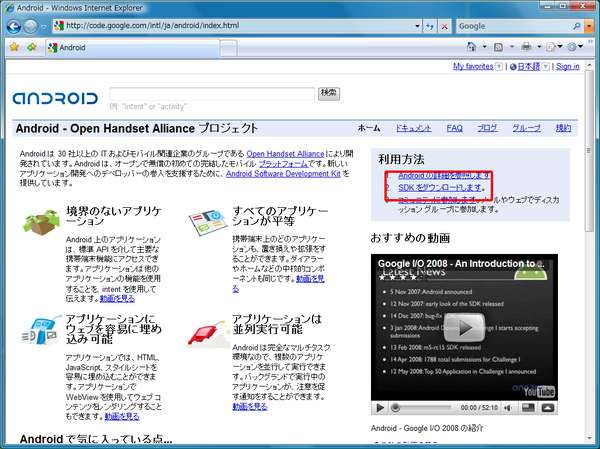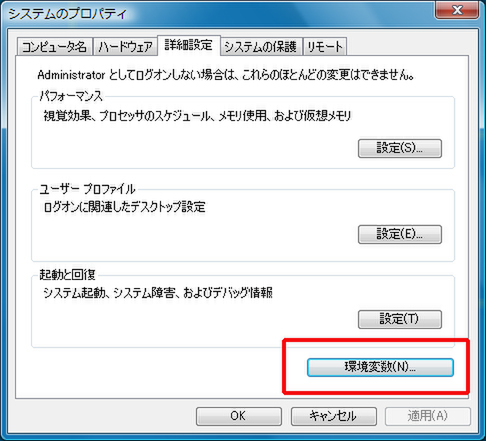今回は、Android SDKに含まれるエミュレーターを本格的に使ってみることにする。なおSDKは常に更新されているため、できるだけ最新版を使うようにしたい。原稿執筆時点でのSDKは、バージョン1.5のリリース2だ。
SDKをインストールして、パスを設定する
前回(関連記事)と重複するが、エミュレーターを動かすのに必要なものはWindowsの場合は以下の2つ。
●Java
Sunのサイトからダウンロードする。エミュレーターを使うだけならJREでもよい
●SDKファイル
Androidのサイトからダウンロード
実際のエミュレーターの実行には、Javaは不要なのだがエミュレーターを起動するのに必要な仮想デバイスの「AVD」(Android Virtual Device)ファイルを生成するときに必要となる。
なお、前にも解説したようにSDKファイルはZIP形式なので、適当な場所にアーカイブ内に含まれているフォルダーを展開しておく。ここでは、以下のようなフォルダーにSDKが展開されているとする。また、Javaも正しくインストールされているとする。
●SDKのインストール先
C:\android\android-sdk-windows-1.5_r2
●Javaのインストール先
C:\Program Files\Java
SDKを使う前にPathの設定を行なう。コントロールパネルの「システム」を開き、「詳細設定」タブを開く(XPの場合)、あるいは左側の「システムの詳細設定」をクリック(Vistaの場合)し、「環境変数」ボタンを押す。
「システム環境変数」のリストにPathがあるので、これを選択して「編集」ボタンを押す。「変数値」の欄の最後にカーソルを移動させ、そこにSDKフォルダのtoolsフォルダへのパス(下記参照)を追加する。ただし、パスの先頭に「;」を付けて、その前のパスとの区切りとする。
(すでにあるpathの値);C:\android\android-sdk-windows-1.5_r2\tools

この連載の記事
-
第5回
スマホ
Androidの開発の手順を実際に追ってみる -
第3回
スマホ
タダで入手可能なAndroidの開発環境を作る -
第2回
スマホ
Androidのライバルとは? そしてAndroidの中身は? -
第1回
スマホ
Androidは携帯電話のプラットフォーム - この連載の一覧へ